Hướng dẫn cách làm wifi mạnh hơn trên điện thoại và laptop
Wifi thường xuyên bị yếu, mất kết nối khiến bạn khó chịu? Bạn đang tìm kiếm lý do và các cách làm wifi mạnh hơn trên điện thoại và laptop? Vậy thì đừng ngần ngại nữa hãy đọc ngay bài viết dưới đây để tìm kiếm câu trả lời nhé.
1. Những lý do khiến sóng wifi bị yếu
Chắc hẳn khi dùng điện thoại hoặc laptop có kết nối wifi thì bạn đã gặp ít nhất một lần tình trạng kết nối kém, mất kết nối rồi đúng không? Đây là hiện tượng không hiếm gặp, ảnh hưởng đến kết nối internet và trải nghiệm người dùng. Sau đây là những lý do khiến sóng wifi bị yếu mà bạn không nên bỏ qua:
+ Nguyên nhân đến từ công nghệ. Có thể điện thoại và laptop của bạn đã bị lỗi phần cứng hoặc phần mềm.
+ Một nguyên nhân khác cũng thường gặp đó là nguồn sóng wifi của bạn đang bị chập chờn, hoặc không được kết nối với nguồn điện.
+ Khoảng cách từ thiết bị và nguồn sóng tín hiệu quá xa, không ổn định.
2. Cách làm wifi mạnh hơn trên điện thoại
Điện thoại là thiết bị di động không thể tách rời trong cuộc sống hiện đại. Điện thoại không chỉ có chức năng nghe gọi mà còn là công cụ để bạn truy cập internet, nắm bắt thông tin. Và đa số hiện nay, wifi là hình thức kết nối được sử dụng nhiều nhất. Nếu tốc độ wifi kém sẽ làm ảnh hưởng đến trải nghiệm người dùng. Vậy đâu là cách làm wifi mạnh hơn trên điện thoại nhanh chóng nhất? Hãy cùng điểm qua ngay sau đây nhé:
2.1 Cách để wifi mạnh hơn trên iPhone
Với thiết bị điện thoại iPhone thì cách làm wifi mạnh hơn, tăng tốc độ hiệu quả để bạn có thể truy cập internet như sau:
– Cách thông dụng
+ Bước 1: Mở cài đặt => sau đó truy cập vào mục “wifi” => Tiếp tục ấn vào biểu tượng chữ “i”.
+ Bước 2: Chọn mục “cấu hình DNS” => Sau đó chọn “thủ công” => Chọn “Thêm máy chủ mới”.
+ Bước 3: Ở dòng đầu tiên bạn sẽ ấn dãy số “1.1.1.1” => Tiếp theo bạn ấn thêm máy chủ và gõ “1.0.0.1”.
+ Bước 4: Nhấn “Lưu”.
Đây là cách đơn giản và thông dụng nhất mà bạn cần làm khi wifi của điện thoại bị yếu. Để kiểm tra bạn hãy truy cập bất kỳ ứng dụng hay xem một chương trình nào, nếu tốc độ được cải thiện có nghĩa là bạn đã thành công.
– Khởi động lại thiết bị
Tốc độ wifi kém có thể đến từ nguyên nhân thiết bị của bạn bị lỗi. Bạn cần khởi động lại điện thoại của mình bằng cách cùng lúc giữ phím tăng volume và phím khóa. Khi màn hình hiện dòng tắt thông báo thì sẽ vuốt sang phải là được.
– Khởi động lại router
Nếu thiết bị bạn không có vấn đề gì thì có thể nguyên nhân khiến tốc độ kết nối wifi chậm, chập chờn là đến từ router. Bạn chỉ cần khởi động lại và chờ đợi trong 1 – 2 phút cho hệ thống cập nhật lại là được.
– Cài đặt lại thiết lập mạng
Một cách được đánh giá khá hữu ích đối với việc cải thiện kết nối wifi đó chính là cài đặt lại thiết lập mạng. Để cài đặt bạn sẽ truy cập:
Mở mục “Cài đặt” => Sau đó chọn “Cài đặt chung” => Chọn “Cài lại” => Nhấn “Cài đặt lại mạng” => Cuối cùng bạn chỉ cần nhập lại mật khẩu wifi của bạn để hoàn tất quá trình thiết lập.
– Nhập DNS tùy chọn cho Wifi
Cấu hình DNS có thể là nguyên nhân khiến tốc độ wifi của bạn không ổn định. Để khắc phục bạn sẽ truy cập:
Mở wifi => Chọn biểu tượng “i” => Sau đó chọn “Cấu hình DNS” => Nhấp vào Thủ công. Tại bước này bạn sẽ nhập địa chỉ DNS mới bằng tay. Dãy số đó là “8.8.8.8; 8.8.4.4”.
Sau khi nhập xong bạn chỉ cần khởi động lại điện thoại và sử dụng như bình thường.
– Sử dụng bộ khuếch đại tín hiệu
Nếu như đã sử dụng tất cả những cách nêu trên nhưng tốc độ wifi của điện thoại iPhone vẫn không cải thiện thì hãy sắm sửa một bộ khuếch đại tín hiệu nhé. Đây là cách nhanh chóng và chắc chắn hiệu quả giúp bạn nâng cao tốc độ truy cập của thiết bị. Đặc biệt là tại các văn phòng, cửa hàng,… có nhiều thiết bị sử dụng wifi.
2.2 Cách làm wifi mạnh hơn trên Android
Bên cạnh iPhone thì thiết bị Android là hệ điều hành phổ biến nhất hiện nay. Do đó mà cách làm wifi mạnh hơn khi dùng trên Android cũng rất được quan tâm. Cụ thể như sau:
– Cập nhật phần mềm Android mới nhất
Với thiết bị Android việc người dùng không cập nhật lên phần mềm mới nhất cũng khiến cho tốc độ wifi bị giảm. Nâng cấp phần mềm giúp thiết bị bảo mật tốt hơn, tích hợp nhiều tính năng và tăng tốc độ kết nối wifi.
Để cập nhật phiên bản mới nhất bạn sẽ thực hiện như sau:
Mở “Cài đặt” => Chọn “Phần mềm” => Chọn “Tải về và cài đặt” để cập nhật phần mềm mới nhất.
– Xóa tất cả những ứng dụng mà bạn không dùng đến
Việc sử dụng quá nhiều ứng dụng rác, vô nghĩa mà bạn không dùng đến cũng khiến cho dung lượng của điện thoại bị nặng. Và đây là nguyên nhân khiến kết nối chậm, lag hơn khi truy cập internet.
Để cải thiện tình trạng này bạn hãy xóa tất cả những ứng dụng đó. Cụ thể cách làm như sau:
Mở “Cài đặt” => Chọn “Ứng dụng” => Kích vào ứng dụng đó và ấn gỡ => Nhấn “OK’ để hoàn thành.
– Tắt phần mềm chạy ẩn
Để nâng cao tốc độ kết nối khi truy cập mạng, bạn hãy tắt các dịch vụ sao lưu tự động hoặc các phần mềm chạy ẩn. Sau khi tắt thì tất cả các truy cập sẽ tập trung vào một cửa sổ duy nhất khiến quá trình đó nhanh chóng hơn.
– Nâng cấp gói băng thông
Nếu như đã thử thực hiện tất cả những cách làm trên mà thiết bị của bạn vẫn không cải thiện được tốc độ wifi thì có thể nguyên nhân đến từ gói băng thông đang sử dụng. Nếu diện tích khu vực bạn sử dụng rộng mà băng thông thấp cũng không đủ để truy cập internet nhanh như mong muốn.
3. Cách làm wifi mạnh hơn trên laptop

Ngoài điện thoại thì laptop cũng là thiết bị thường xuyên sử dụng wifi để kết nối internet. Với trường hợp tốc độ trải nghiệm chậm, chập chờn và không ổn định thì bạn có thể sử dụng các cách làm wifi mạnh hơn trên laptop như sau:
3.1 Khởi động lại Modem, Router
Đầu tiên bạn hãy kiểm tra ngay lại thiết bị nguồn. Tắt và khởi động lại sẽ là cách hữu ích giúp làm tăng tốc độ wifi đấy nhé.
3.2 Tắt bỏ tính năng P2P Update trên windows 10
Trên hệ điều hành windows 10 của laptop có tính năng P2P. Đây là tính năng có tác dụng giúp thiết bị cập nhật nhanh chóng và dễ dàng hơn. Tuy nhiên, đây có thể là nguyên nhân khiến cho kết nối wifi bị yếu đi. Vì tính năng này rất tốn băng thông, nếu để quá lâu sẽ làm giảm kết nối khác. Cách thực hiện như sau:
+ Bước 1: Nhấn tổ hợp phím “Windows + I” để hiển thị mục cài đặt. Tại đây, bạn sẽ ấn chọn “Update & security”.
+ Bước 2: Click chọn “Advanced Options” => Ấn mục “Choose how updates are delivered” => Chuyển sang chế độ “Off”.
3.3 Tắt chế độ cập nhật windows 10
Việc tự động cập nhật windows mới là rất tốt nhưng chỉ khi được kiểm soát. Nếu tự động cập nhật những phiên bản lỗi thì sẽ làm ảnh hưởng đến hiệu năng của máy và trong đó có tốc độ kết nối wifi. Cách tắt như sau:
+ Bước 1: Ấn tổ hợp phím “Windows + R” => Chọn “services.msc” và nhấn vào OK.
+ Bước 2: Sau đó truy cập “Windows Update” => Chọn “Windows Update Properties” và ấn chọn “Disable” là xong.
3.4 Gỡ cài đặt One Note
Sẽ khá khó tin nhưng One Note lại chính là ứng dụng khiến cho hệ thống máy bị chậm. Điều này cũng khiến cho tốc độ truy cập của bạn yếu đi rất nhiều.
Cách gỡ khá đơn giản, bạn chỉ cần truy cập “Menu Start” => Gõ “onenote” => Chọn mục “Uninstall”, như vậy là bạn đã gỡ thành công.
Trên đây là các cách làm wifi mạnh hơn trên điện thoại và laptop mà bạn không nên bỏ qua. Để cập nhật thêm nhiều cách làm hữu ích hơn vui lòng liên hệ đến địa chỉ website: https://giupban.com.vn nhé.
–> Xem thêm: Mách bạn cách làm giảm huyết áp cấp tốc tại nhà
EN -Cách làm ngón tay thon dài tại nhà
Chia sẻ những cách làm mũi cao ở tuổi dậy thì hiệu quả nhất
Hướng dẫn cách làm lông mày rậm đơn giản tại nhà
Chia sẻ cách làm tóc mượt mà bạn gái nào cũng nên biết
Hướng dẫn cách làm môi hết thâm nhanh chóng mà chị em nên biết
Các bạn gái đã biết cách làm trắng da mặt tự nhiên không bắt nắng chưa?
Hướng dẫn cách làm trắng da trong 1 đêm để xinh đẹp hơn


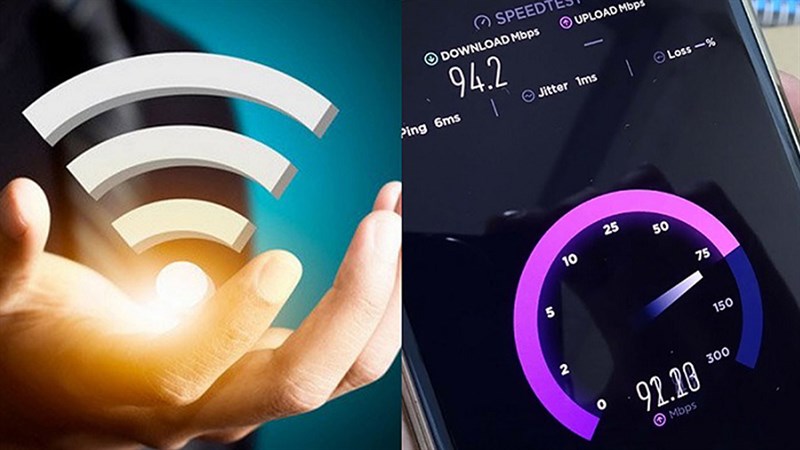
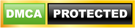 | Sitemap | Mail
| Sitemap | Mail